
| Bemærk! Faxfunktionerne er ikke tilgængelige på alle printermodeller. |
De følgende forbindelsesmetoder er muligvis ikke gældende for alle lande eller områder.
 | FORSIGTIG! RISIKO FOR ELEKTRISK STØD: Undlad at benytte fax-funktionen, når det lyner. Undlad at installere dette produkt eller foretage tilslutninger af kabler eller af elektriske tilslutninger af nogen art, f.eks. af faxfunktionen, netledningen eller telefonen, når det lyner. |
Du kan forbinde printeren med udstyr, f.eks. en telefon, en telefonsvarer eller et computermodem.
| Bemærk! Printeren er en analog enhed, der fungerer bedst, når den er tilsluttet vægstikket direkte. Andre enheder (f.eks. telefon eller telefonsvarer) kan tilsluttes, så de passerer via printeren som beskrevet i installationsvejledningen. Hvis du ønsker en digital forbindelse, f.eks. ISDN, DSL eller ADSL, kræves en tredje enhed (f.eks. et DSL-filter). |
Du behøver ikke tilslutte printeren til en computer, men du skal tilslutte den til en telefonlinje for at sende og modtage faxer.
Du kan tilslutte printeren til andet udstyr. Se tabellen nedenfor for at finde den bedste måde at indstille printeren på.
Udstyr | Fordele |
|---|---|
| Send og modtag faxer uden brug af en computer. |
|
|
| Modtag både indgående stemmebeskeder og faxer. |
| Send faxer ved hjælp af computer eller printer. |
Land/område | |
|---|---|
|
|
For at tilslutte din printer til en telefonsvarer, telefon eller andet telekommunikationsudstyr, skal du bruge telefonlinjeadapteren, som i visse lande eller regioner er inkluderet i kassen med printeren.
| Bemærk! Hvis du har DSL, skal du ikke tilslutte printeren ved hjælp af en linjedeler, fordi faxfunktioner muligvis ikke vil fungere korrekt. |
Tilslut adapteren til telefonledningen, som blev leveret med printeren.
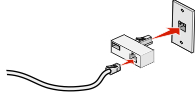
| Bemærk! Den viste adapter er en britisk adapter. Din adapter ser muligvis anderledes ud, men den vil passe til telefonstikket, der hvor du befinder dig. |
Tilslut telefonlinjen fra dit valgte telekommunikationsudstyr til det venstre stik på adapteren.

Hvis dit telekommunikationsudstyr bruger en amerikansk (RJ11) telefonlinje, skal du følge disse trin for at tilslutte udstyret:
Fjern stikket fra EXT-porten  på printerens bagside.
på printerens bagside.

| Bemærk! Når stikket er fjernet, vil landespecifikt eller regionspecifikt udstyr - du forbinder til printeren via adapteren - ikke længere virke korrekt. |

Forbind dit telekommunikationsudstyr direkte til EXT-porten  på bagsiden af printeren.
på bagsiden af printeren.
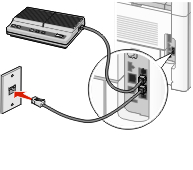
| Advarsel! Potentiel skade: Rør ikke ved ledninger eller printeren i det viste område, mens du aktivt sender eller modtager en fax. |

Land/område | |
|---|---|
|
|
For at forbinde en telefon, en telefonsvarer, eller andet telekommunikationsudstyr til printeren:
Fjern stikket fra printerens bagside.

Tilslut dit telekommunikationsudstyr direkte til EXT-porten  på bagsiden af printeren.
på bagsiden af printeren.
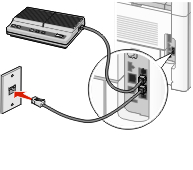
| Bemærk! Når stikket er fjernet, vil landespecifikt eller regionspecifikt udstyr - du forbinder til printeren via adapteren - ikke længere virke korrekt. |

Land/område |
|---|
|
Der er et stik installeret i EXT-porten  på printeren. Dette stik er nødvendigt, for at printeren kan fungere korrekt.
på printeren. Dette stik er nødvendigt, for at printeren kan fungere korrekt.

| Bemærk! Fjern ikke stikket. Hvis du fjerner det, vil andre telekommunikationsapparater i dit hjem (såsom telefoner eller telefonsvarer) muligvis ikke virke. |
Slut printeren direkte til et telefonvægstik for at sende og modtage faxddokumenter uden brug af en computer.
| Bemærk! I Tyskland (og andre lande) leveres printeren med et specielt RJ-11-stik i EXT-porten. Fjern ikke RJ-11-stikket. Det kræves for, at både fax og telefon fungerer korrekt. |
Kontroller, at du har en telefonledning (leveres med produktet) og et telefonvægstik.
Slut den ene ende af telefonledningen til printerens LINE-port.
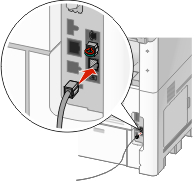
Slut den anden ende af telefonledningen til N-stikket på det aktive telefonvægstik.
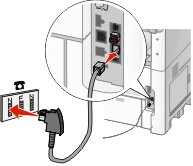
Hvis du gerne vil bruge den samme telefonlinje både til fax og telefon, skal du tilslutte den anden telefonlinje (medfølger ikke) mellem telefonen og F-stikket på et aktivt telefonvægstik.
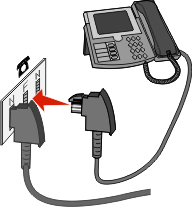
Hvis du gerne vil bruge den samme linje til optagelse af meddelelser på din telefonsvarer, skal du tilslutte en anden telefonlinje (medfølger ikke) mellem telefonsvareren og det andet N-stik i telefonvægstikket.
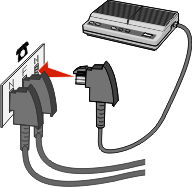
Tilslut en telefon til printeren for at bruge faxlinjen som en normal telefonlinje. Derefter kan du indstille printeren, uanset hvor telefonen er placeret, til at tage kopier eller sende og modtage fax uden brug af en computer.
| Bemærk! Indstillingen varierer afhængigt af dit land eller område. |
Kontroller, at du har følgende dele:
En telefon
To telefonledninger
Et telefonstik i væggen
Tilslut den ene telefonledning til LINE-porten  på printeren, og sæt den i et aktivt telefonstik i væggen.
på printeren, og sæt den i et aktivt telefonstik i væggen.
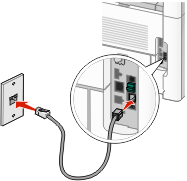
Fjern det beskyttende stik fra EXT-porten  på printeren.
på printeren.

Slut den anden telefonledning til en telefon, og sæt den derefter EXT-porten  på printeren.
på printeren.

Slut en telefonsvarer til printeren, der kan modtage indgående telefonopkald og faxer.
| Bemærk! Indstillingen varierer afhængigt af dit land eller område. |
Kontroller, at du har følgende dele:
En telefon
En telefonsvarer
Tre telefonledninger
Et telefonstik i væggen
Tilslut den ene telefonledning til LINE-porten  på printeren, og sæt den i et aktivt telefonstik i væggen.
på printeren, og sæt den i et aktivt telefonstik i væggen.
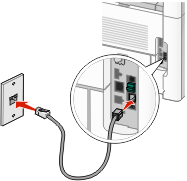
Fjern det beskyttende stik fra EXT-porten  på printeren.
på printeren.

Sæt den anden telefonledning fra telefonen i telefonsvareren.

Slut den tredje telefonledning fra telefonsvareren til EXT-porten  på printeren.
på printeren.

Slut printeren til en computer med et modem for at sende faxer fra softwareprogrammet.
| Bemærk! Indstillingen varierer afhængigt af dit land eller område. |
Kontroller, at du har følgende dele:
En telefon
En computer med et modem
Tre telefonledninger
Et telefonstik i væggen
Tilslut den ene telefonledning til LINE-porten  på printeren, og sæt den i et aktivt telefonstik i væggen.
på printeren, og sæt den i et aktivt telefonstik i væggen.
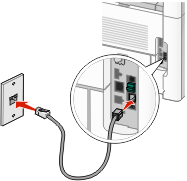
Fjern det beskyttende stik fra EXT-porten  på printeren.
på printeren.

Sæt den anden telefonledning fra telefonen i computermodemet.
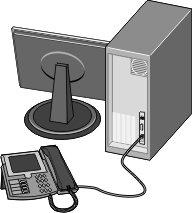
Slut den tredje telefonledning fra computermodemet til EXT-porten  på printeren.
på printeren.
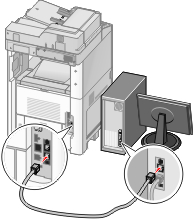
For at få det angivne faxnavn og faxnummer skrevet på udgående faxer:
Indtast printerens IP adresse i adressefeltet på din Web browser.
| Bemærk! Hvis du ikke kender IP adressen på printeren, udskriv en netværkskonfigurationsside og lokaliser IP adressen i TCP/IP afsnittet. |
Klik på Settings (Indstillinger).
Klik Fax Settings (Faxindstillinger).
Klik på Analog Fax Setup (Opsætning af analog fax).
Klik inde i feltet Stationsnavn, og indtast derefter det navn, som skal skrives på alle udgående faxer.
Klik inde i feltet Stationsnavn, og indtast derefter printerens faxnummer.
Klik på Send.
Du kan indstille dato og klokkeslæt, så de bliver trykt på hver fax, du sender. Hvis der opstår strømsvigt, skal du muligvis indstille dato og klokkeslæt igen. Sådan indstilles dato og klokkeslæt:
Indtast printerens IP adresse i adressefeltet på din Web browser.
| Bemærk! Hvis du ikke kender IP adressen på printeren, udskriv en netværkskonfigurationsside og lokaliser IP adressen i TCP/IP afsnittet. |
Klik på Links & Index (Links & Indeks).
Klik på Set Date and Time (Indstil dato og tid).
Klik inde i feltet Indstil dato og klokkeslæt, og indtast derefter den aktuelle dato og det aktuelle klokkeslæt.
Klik på Submit (Send).
Printeren kan indstilles til automatisk at justere for sommertid:
Indtast printerens IP adresse i adressefeltet på din Web browser.
| Bemærk! Hvis du ikke kender IP adressen på printeren, udskriv en netværkskonfigurationsside og lokaliser IP adressen i TCP/IP afsnittet. |
Klik på Links & Index (Link & Indeks).
Klik på Set Date and Time (Indstil dato og tid).
Vælg Automatically Observe DST (Observer automatisk sommertid).
Klik på Send.